Inhaltsverzeichnis
Auf einem Windows 10-basierten System kann die App "Windows Shell Experience Host" mit dem PowerShell-Befehl "Add-AppxPackage" nicht neu installiert (registriert) werden, mit der Fehlermeldung: "Microsoft.Windows.ShellExperienceHost Deployment failed with HRESULT 0x80073D02. The package could not be installed because resources it modifies are currently in use" (Event ID 401, 404, 419).
Der Bereitstellungsfehler 0x80073D02 kann auftreten, wenn Sie versuchen, alle integrierten Windows 10-Apps* neu zu registrieren oder wenn Sie versuchen, nur die App "Windows Shell Experience Host "** zu registrieren:
* Registrierung (Neuinstallation) aller integrierten Anwendungen für den aktuellen Benutzer:
- Get-AppxPackage
** Um nur die Anwendung "Windows Shell Experience Host" beim aktuellen Benutzer neu zu registrieren:
- Get-AppxPackage Microsoft.Windows.ShellExperienceHost

Dieses Tutorial enthält Anweisungen zur Behebung der folgenden Fehler in der PowerShell und der Ereignisanzeige nach der Ausführung des Befehls "Add-AppxPackage", um die App "Windows Shell Experience Host" in Windows 10 zu registrieren:
Windows.ShellExperienceHost PowerShell-Fehler 0x80073D02 :
- " Add-AppxPackage : Deployment failed with HRESULT: 0x80073D02, The package could not be installed because resources it modifies are currently in use.
Fehler 0x80073D02: Die Installation kann nicht durchgeführt werden, da die folgenden Anwendungen geschlossen werden müssen
Microsoft.Windows.ShellExperienceHost_10.0.17134.112_neutral_neutral_cw5n1h2txyewy.
Windows.ShellExperienceHost Ereignisanzeige-Fehler 0x80073D02:
(Anwendungs- und Dienstprotokolle\Microsoft\Windows\AppXDeploymentServer\Microsoft-Windows-AppXDeploymentServer/Operational):
- Ereignis ID 419: Fehler 0x80073D02: Die Installation kann nicht durchgeführt werden, da die folgenden Anwendungen geschlossen werden müssen Microsoft.Windows.ShellExperienceHost_10.0.17134.112_neutral_neutral_cw5n1h2txyewy. Ereignis-ID 401: Bereitstellungsregistrierungsvorgang mit Zielvolume C: auf Paket Microsoft.Windows.ShellExperienceHost_10.0.17134.112_neutral_neutral_cw5n1h2txyewy von: (AppXManifest.xml) ist mit Fehler 0x80073D02 fehlgeschlagen. http://go.microsoft.com/fwlink/?LinkId=235160 bietet Hilfe bei der Diagnose von App-Bereitstellungsproblemen. Ereignis-ID 404: AppX Deployment Operation failed for package Microsoft.Windows.ShellExperienceHost_10.0.17134.112_neutral_neutral_cw5n1h2txyewy with error 0x80073D02. Der spezifische Fehlertext für diesen Fehler lautet: error 0x80073D02: Unable to install because the following apps need to be closed Microsoft.Windows.ShellExperienceHost_10.0.17134.112_neutral_neutral_cw5n1h2txyewy.
So beheben Sie Folgendes: Microsoft.Windows.ShellExperienceHost Bereitstellung fehlgeschlagen mit Fehler: 0x80073D02
Der Fehler "Microsoft.Windows.ShellExperienceHost Deployment failed with HRESULT: 0x80073D02" wird angezeigt, da die Windows Shell Experience Host-Anwendung zum Zeitpunkt der Ausführung des Befehls "Add-AppxPackage" ausgeführt wird.
Die einzige Möglichkeit, den Fehler "0x80073D02" zu umgehen, besteht also darin, die Anwendung "Windows Shell Experience Host" über den Task-Manager zu schließen und dann sofort den Befehl "Add-AppxPackage" auszuführen, um dies zu tun:
1. Öffnen Sie PowerShell als Administrator und kopieren Sie den folgenden Befehl "Get-AppXPackage", um die Anwendung "Windows Shell Experience Host" neu zu installieren, aber NICHT Presse Eingabe noch nicht.
- Get-AppxPackage Microsoft.Windows.ShellExperienceHost
2. Dann drücken Sie Strg + ALT + DEL und öffnen Aufgaben-Manager .
3. (Jetzt müssen Sie schnell sein...)...
1. in der Prozesse tab, Rechtsklick auf unter Windows-Shell-Erfahrung Host und klicken Sie Aufgabe beenden .
2. dann klicken Sie auf sofort im PowerShell-Fenster und drücken Sie Eingabe .
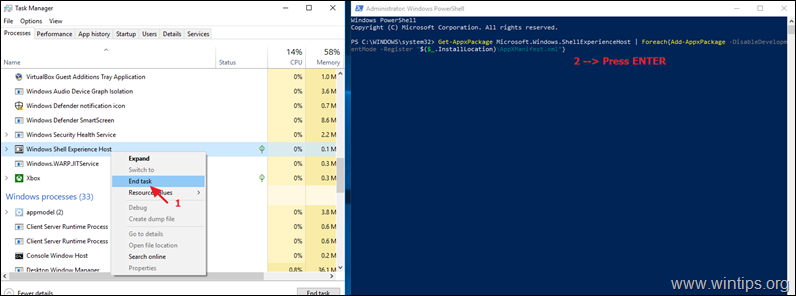
4. Normalerweise wird nun der "Windows Shell Experience Host" ohne Fehler neu installiert.
Das war's! Lassen Sie mich wissen, ob dieser Leitfaden Ihnen geholfen hat, indem Sie einen Kommentar über Ihre Erfahrungen hinterlassen. Bitte mögen und teilen Sie diesen Leitfaden, um anderen zu helfen.

Andy Davis
Der Blog eines Systemadministrators über Windows





